Muzicienii care nu pot citi partituri cântă după ureche. Dar un fotograf care nu înțelege pe deplin știința din spatele software-ului de imagistică?
Sunt eu și aș numi-mă lăutar. Când vine vorba de tonifierea unei imagini în Adobe Photoshop, nu analizez vârfurile unei histograme și nici nu ajustez valorile culorilor pixelilor. Lăud cu o poză până arată corect.
Macphun pare să proiecteze programe de imagini foto cu gândul la creierul meu. Cea mai nouă aplicație, un program all-in-one numit Luminar, permite fotografilor de toate nivelurile să îmbunătățească rapid aspectul unei fotografii fără să știe chiar cum funcționează anumite instrumente.
Trageți o imagine peste pictograma Luminar și lăsați-o cu o serie de bare glisante pentru a regla lucrurile cum ar fi luminozitatea sau selectați un aspect prestabilit pentru a oferi unei fotografii un stil care pare că a durat ore întregi obține.
În timp ce un începător poate începe cu ușurință tonifierea și stilizarea fotografiilor cu un simplu clic sau două, Luminar are și ea sofisticarea și puterea fotografilor profesioniști ajung să se aștepte de la software precum Photoshop și Lightroom.
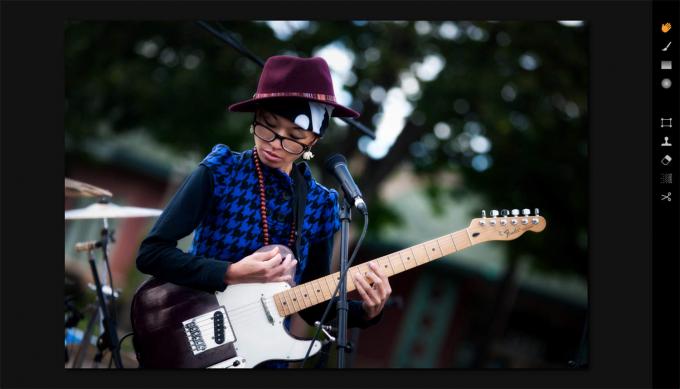
Foto: David Pierini / Cult of Mac
Macphun creează software de imagistică din 2008 și are o serie de programe individuale pentru a se ocupa de domenii specifice de finisare foto - cum ar fi tonifierea în alb-negru sau pentru o gamă dinamică ridicată - și anumite provocări, cum ar fi eliminarea zgomotului digital din fotografiile realizate cu lumină slabă sau eliminarea obiectelor într-un cadru.
Numărul de utilizatori de software Macphun este mai mare de 35 de milioane și este destinat exclusiv utilizatorilor de Mac.
Designerii Macphun sunt cu siguranță inspirați de insistența Apple asupra simplității și a interfețelor utilizator intuitive. Fiecare program Macphun, inclusiv Luminar, le realizează pe ambele.
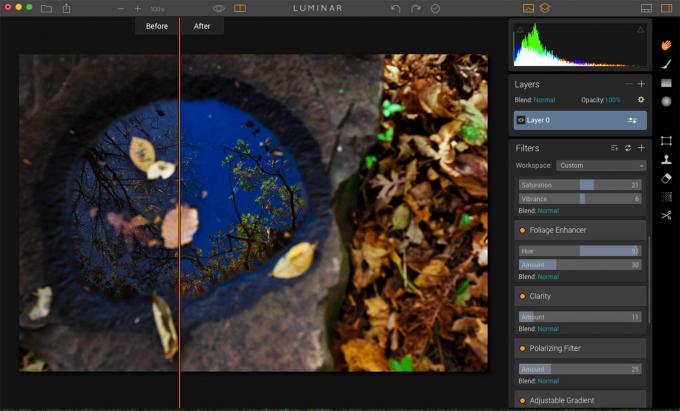
Foto: David Pierini / Cult of Mac
Luminar are peste 35 de filtre vamale cu sfaturi vizuale încorporate pentru a ajuta utilizatorii să îmbunătățească aspectul unei imagini, 50 de presetări cu un singur clic, instrumente de mascare selective pentru a edita porțiuni dintr-un cadru, instrumente de reducere a zgomotului și de eliminare a obiectelor, procesare batch și suport pentru fișiere RAW (citiți despre cea mai recentă actualizare software Luminar Aici).
Luminar are mușchiul pentru a fi singura aplicație de editare foto de care aveți nevoie, dar poate fi folosită și alături de Apple Photos, Photoshop, Lightroom și Aperture. Noii utilizatori MacBook Pro vor putea accesa multe dintre funcțiile Luminar de pe bara tactilă.
Sunt utile tutoriale video pe site de la profesioniștii care îl folosesc, dar nu este nevoie să ghiciți de unde să începeți. Odată ce fotografia este în Luminar, aceasta apare în centrul unui ecran care are comenzi pentru expunere, contrast, temperatură a culorii, saturație, vibrație și altele asemenea în dreapta.
Nu înțelegeți cu adevărat acele calități? Folosiți doar bara glisantă pentru a vedea ce face fiecare instrument cu fotografia dvs.
Dar, probabil, un începător poate fi tentat mai întâi de bara care se desfășoară de-a lungul fundului, prezentând diferite versiuni ale fotografiei. Este posibil să aveți umbre mai întunecate sau luminozități mai calde sau un impuls clar în intensitatea culorilor. Nu trebuie să vă angajați 100% la aspect. Dacă faceți clic pe un anumit aspect, apare și o bară glisantă care vă permite să formați înapoi intensitatea filtrului.
Un clic pe un avatar circular din dreapta acestor imagini va afișa presetări specifice pentru portrete, fotografii în aer liber, călătorii și o categorie numită dramatică.
Imaginile din galeria de variații se schimbă cu fiecare categorie presetată și fiecare aspect are un nume ciudat - precum Bloody Mary, Artistic Cooper Strong, Mysterious Girl și Dark Moon - similar filtrelor de pe Instagram.
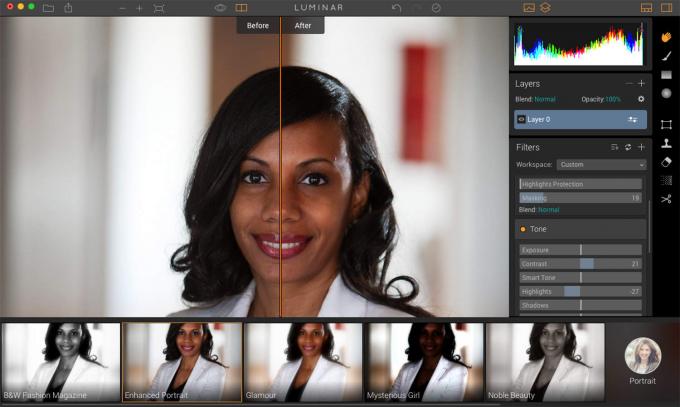
Foto: David Pieirini / Cult of Mac
Nu te lăsa prins încercând să-ți dai seama de ce filtrul are un anumit nume. La fel ca Instagram, trebuie doar să faceți clic pe el pentru a vedea dacă vă place cum vă arată fotografia.
Un instrument pe care îl consider foarte util se numește „Comparați”. Trage o linie în centrul fotografiei și vă permite să o trageți înainte și înapoi pentru a vedea aspectul înainte și după.
Instrumentul de comparare a fost deosebit de luminos pentru mine, deoarece am pus imagini lucrate anterior în Photoshop prin Luminar pentru a-l testa. În multe cazuri, linia mi-a arătat diferența dintre plictisitor și pop.
Nu pledez pentru ca fotografii pricepuți în Photoshop să treacă la Luminar. Cred că Photoshop este puternic și fantastic și sunt invidios pe unii dintre prietenii mei care sunt adevărați artiști, atât în cameră, cât și post-producție și înțeleg cum să utilizați Photoshop pentru a clarifica fotografiile viziune.

Foto: David Pierini / Cult of Mac
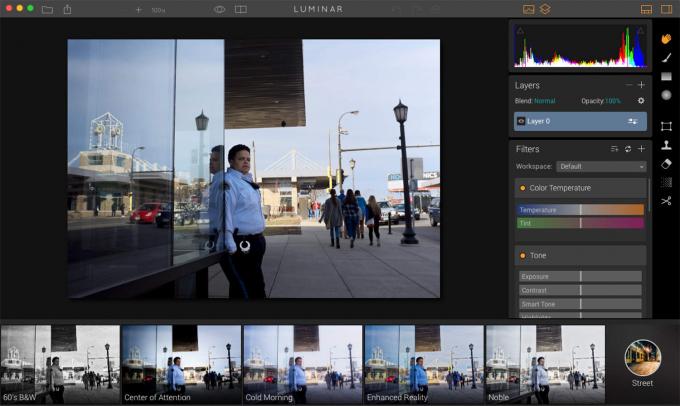
Foto: David Pierini / Cult of Mac

Foto: David Pierini / Cult of Mac
Spre surprinderea mea, lăutarea pe care am făcut-o în Luminar cu acele bare glisante m-a făcut un tehnician mai bun în Photoshop. Îmi place ca însoțitor al ceea ce fac cu Photoshop.
Este greu de explicat, dar acord Luminar credit pentru că mi-a deschis o parte din creier care s-a luptat cu Photoshop. Cred că este ca o nouă matematică, o abordare diferită a unei ecuații pentru a înțelege mai bine rezultatul.
Macphun oferă Luminar pentru 59 USD până în decembrie. 31.


